Bạn đang cần một phần mềm có thể giúp bạn hẹn giờ tắt máy tính hoặc cài đặt máy tính tự động tắt sau khi bạn hoàn thành xong công việc? Trong bài viết này, truongptdtntthptdienbiendong.edu.vn sẽ giúp bạn tổng hợp 5 phần mềm hẹn giờ tắt máy tính cho hệ điều hành Windows miễn phí năm 2021.
1Auto Shutdown
Phần mềm Auto Shutdown với giao diện đơn giản, trực quan, giúp bạn dễ dàng hẹn giờ tắt máy theo thời gian đã được cài đặt trước một cách chính xác.
Phần mềm hỗ trợ tự động ngủ đông, khởi động lại hoặc đăng xuất vô cùng tiện lợi. Hơn nữa, bạn có thể tự thiết lập các phím tắt để có thể cài đặt nhanh các tính năng trên phần mềm.
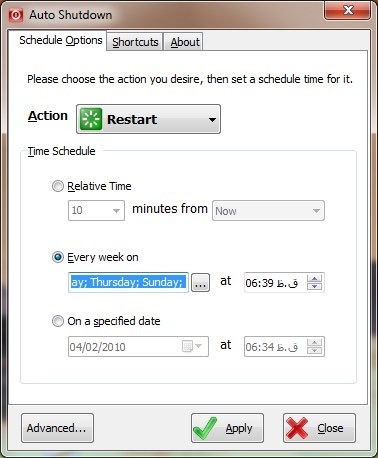
- Tải về phần mềm tại đây.
- Nền tảng hỗ trợ: Windows 10/8/7/ Vista/XP.
- Dung lượng: 813 KB.
2Wise Auto Shutdown
Thay vì phải thực hiện tắt máy theo cách thủ công, giờ đây với phần mềm Wise Auto Shutdown, bạn đã có thể lên lịch và hẹn giờ để máy tính tự động tắt sau khi bạn hoàn thành công việc.
Ngoài ra, bạn còn có thể sử dụng phần mềm để cài đặt máy tính tự động tắt sau khi phát xong danh sách nhạc, video,…

- Tải về phần mềm tại đây.
- Nền tảng hỗ trợ: Windows 10/8/7/Vista/XP.
- Dung lượng: 1,72 MB.
3Shutter
Điểm nổi bật của phần mềm Shutter là cho phép bạn cài đặt tự động tắt máy tính dựa trên tình trạng hoạt động của máy. Chẳng hạn như: Pin yếu, không làm gì trong khoảng thời gian đặt trước, CPU sử dụng quá định mức,…
Hơn nữa, phần mềm mặc dù có giao diện đơn giản, nhưng sẽ giúp bạn dễ dàng quản lí, thêm hoặc bớt không giới hạn các tác vụ liên quan tắt máy, khởi động lại,…
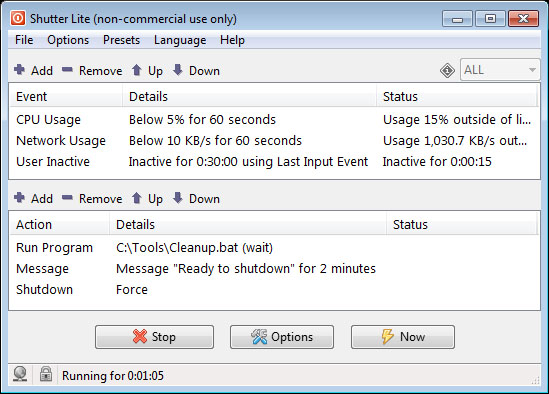
- Tải về phần mềm tại đây.
- Nền tảng hỗ trợ: Windows 10/8/7/Vista/XP/98 SE.
- Dung lượng: 667 KB.
4ShutdownGuard
Một phần mềm khác cũng hỗ trợ bạn hiệu quả trong việc hẹn giờ tắt máy đó là ShutdownGuard. Với phần mềm này, bạn có thể lên lịch cho máy tính tự động tắt, khởi động lại hoặc đăng xuất.
Đặc biệt, ứng dụng còn có tính năng bảo vệ dữ liệu chưa kịp lưu khi máy tắt đột ngột, cũng như có cửa sổ thông báo cho người dùng biết trước khi tiến hành tắt máy.
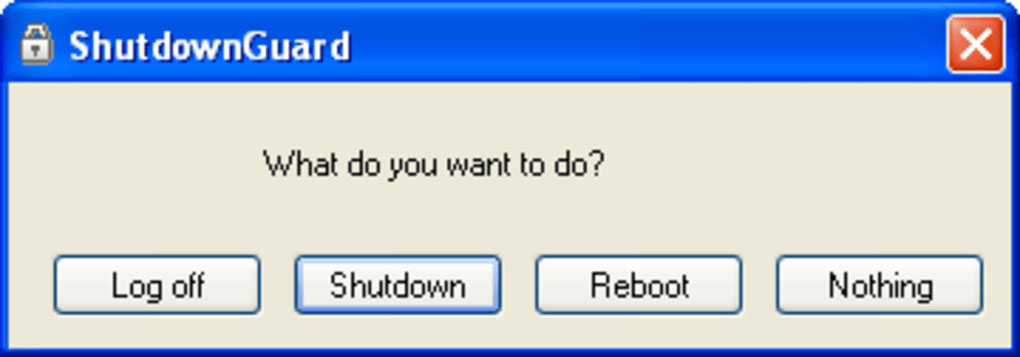
- Tải về phần mềm tại đây.
- Nền tảng hỗ trợ: Windows 10/8/7/Vista/XP.
- Dung lượng: 128 KB.
5Quick Shutdown
Phần mềm Quick Shutdown có thể hỗ trợ bạn tắt máy nhanh, khởi động lại hay ngủ đông ngay lập tức. Ngoài ra, bạn cũng có thể hẹn giờ tắt máy tự động theo các mốc thời gian cố định hoặc hủy cài đặt hẹn giờ nếu không muốn sử dụng nữa.

- Tải về phần mềm tại đây.
- Nền tảng hỗ trợ: Windows 10/8/7/Vista/XP.
- Dung lượng: 508 KB.
Bảng tóm tắt:
| Tên ứng dụng | Nền tảng hỗ trợ | Dung lượng | Tính năng nổi bật |
| Auto Shutdown | Windows 10/8/7/Vista/XP. | 813 KB |
|
| Wise Auto Shutdown | Windows 10/8/7/Vista/XP. | 1,72 MB |
|
| Shutter | Windows 10/8/7/Vista/XP/ 98 SE. | 667 KB |
|
| ShutdownGuard | Windows 10/8/7/Vista/XP. | 128 KB |
|
| Quick Shutdown | Windows 10/8/7/Vista/XP. | 508 KB |
|
- Cách tắt máy tính nhanh như chớp bằng phím tắt trên Windows 10, 8, 7.
- Cách hẹn giờ tắt máy tính đơn giản, hiệu quả nhất trên Windows 10.
- 4 cách khắc phục lỗi không tắt được máy tính trên Windows nhanh chóng.
Bài viết đã giới thiệu cho bạn 5 phần mềm hẹn giờ tắt máy tính cho hệ điều hành Windows miễn phí. Mong rằng đây là những thông tin hữu ích. Hãy để lại bình luận bên dưới bài viết nếu có thắc mắc nhé!
